Очень важно добавить на сайт подходящие фотографии, видео и тексты, которые будут рассказывать о вашем бренде и удерживать внимание посетителей сайта.
Галереи Wix Pro Gallery - это профессиональное решение, которое предлагает множество вариантов настройки макета, дизайна и стиля. Независимо от того, являетесь ли вы фуд-блогером, фотографом или профессиональным агентством, Wix Pro Gallery предлагает вам все необходимые инструменты для создания эффектных и запоминающихся галерей.
Добавление галереи Pro Gallery
Галерея Pro Gallery предлагает множество вариантов настройки и является отличным способом продемонстрировать свой стиль и работу.
- Возможность растянуть на всю ширину для использования в качестве фона.
- Отображение разных типов медиафайлов в одной галерее (фото, видео и текстовые элементы).
- Настройка изменения размера галереи Pro Gallery для всех размеров экрана.
- Широкий спектр макетов с уникальными вариантами настройки для каждого макета.
- Отдельные макеты и дизайн для мобильной версии сайта.
- Возможность раскрывать или открывать мультимедийные элементы на весь экран в один клик.
- Настройка макета и дизайна развернутого вида.
- Значки «Поделиться», «Нравится» и «Скачать» для каждого элемента галереи.
- Подключение к базам данных коллекции с помощью CMS (системы управления контентом).
Чтобы добавить галерею Pro Gallery на сайт:
- Нажмите Добавить элементы
 в левой части редактора.
в левой части редактора. - Нажмите Медиа.
- Нажмите Галереи Pro Gallery.
- Выберите понравившуюся галерею Pro Gallery и перетащите ее на страницу.
Настройка параметров галереи Pro Gallery
Вы можете настроить каждую отдельную часть галереи, чтобы получить желаемый вид.
Чтобы настроить параметры галереи Pro Gallery:
- Нажмите на галерею в редакторе.
- Нажмите Настроить.
- Выберите, что вы хотите настроить:
Выберите макет из доступных вариантов. Пресеты - это фиксированные шаблоны макетов, созданные Wix. С этими макетами основная часть работы выполняется за вас, а это означает, что сам макет не настраивается.
Если вы выбрали вариант из вкладки Свой формат, вы можете нажать Настроить макет для дальнейшей настройки:
- Направление прокрутки: выберите, хотите ли вы, чтобы ваша галерея прокручивалась вертикально или горизонтально.
- Ориентация галереи: выберите направление галереи.
- Показать: выберите, какая информация будет отображаться при наведении курсора на элементы галереи.
- Размер миниатюр: перетащите ползунок, чтобы настроить размер миниатюр галереи.
- Отступы: перетащите ползунок, чтобы настроить отступы между файлами Pro Gallery.
- Насыщенность коллажа: перетащите ползунок, чтобы увеличить или уменьшить насыщенность (количество и размер) файлов в галерее.
Примечание: при более высокой насыщенности отображается больше файлов меньшего размера. При меньшей насыщенности отображается меньшее количество файлов большего размера. - Направление галереи: выберите, хотите ли вы, чтобы ваша галерея двигалась слева направо или справа налево.
Совет: установите направление «Справа налево», чтобы текст на арабском и иврите отображался корректно.
Примечание: параметры настройки макета различаются в зависимости от макета, и некоторые параметры доступны только в определенных макетах.
Отредактируйте следующие параметры:
- При нажатии на медиа: нажмите значок выпадающего списка
 , чтобы контролировать, что происходит, когда посетители вашего сайта нажимают на элемент галереи.
, чтобы контролировать, что происходит, когда посетители вашего сайта нажимают на элемент галереи. - Иконка "Скачать": нажмите на переключатель, чтобы показать или скрыть значок «Скачать», чтобы посетители могли скачивать ваши изображения и видео.
- Поделиться в соцсетях: нажмите на переключатель, чтобы показать или скрыть значки соцсетей, чтобы посетители могли легко делиться элементами галереи.
- Иконку-сердечко: нажмите на переключатель, чтобы показать или скрыть икноку сердечка, чтобы посетители смогли отметить понравившиеся элементы галереи.
Вы можете настроить каждую часть галереи:
- Слой и значки: настройте слои цвета и значки, которые появляются при наведении курсора на галерею.
- Тексты: отобразите название, описание элемента или и то, и другое, когда посетители наводят на него курсор. Уточните дизайн текста, включая стиль, цвет и выравнивание.
- Кнопки: добавьте кнопки, чтобы побудить посетителей нажимать на элементы галереи. Настройте кнопки, включая текст и цвет.
- Стрелки навигации: настройте стрелки, с помощью которых посетители будут пролистывать галерею.
- Вид элемента: настройте вид элементов галереи. Настройте границу, создайте тени и добавьте эффекты. Вы также можете контролировать способ отображения изображений во время их загрузки.
- Анимация прокрутки: выберите, как будут отображаться элементы галереи, когда посетители прокручивают галерею.
- Режим раскрытия: настройте режим раскрытия элементов галереи. Решите, какая информация будет отображаться, настройте стиль текста и настройте цвет значка и фона.
Примечание: доступные параметры зависят от выбранного макета галереи.
Отредактируйте следующие параметры:
Настройки фото:
- Качество изображения: перетащите ползунок, чтобы настроить качество изображения.
- Контурная резкость: нажмите на переключатель Контурная резкость, чтобы повысить резкость изображений в галерее Pro Gallery.
Настройка видео:
- Запуск видео: нажмите значок раскрывающегося списка
 , чтобы выбрать, как будут воспроизводиться видео из галереи Pro Gallery.
, чтобы выбрать, как будут воспроизводиться видео из галереи Pro Gallery. - Включить звук: нажмите переключатель Включить звук, чтобы включить или отключить звук во время воспроизведения видео в галерее Pro Gallery.
- Скорость воспроизведения: нажмите значок раскрывающегося списка
 , чтобы выбрать скорость воспроизведения видео из галереи Pro Gallery.
, чтобы выбрать скорость воспроизведения видео из галереи Pro Gallery. - Зациклить видео: нажмите переключатель Зациклить видео, чтобы включить или отключить зацикливание видео в Pro Gallery.
- Кнопка запуска: нажмите переключатель, чтобы показать или скрыть кнопку запуска на видео в Pro Gallery.
Включение и настройка увеличенного режима
Вы можете настроить открытие элементов галереи в увеличенном режиме, когда посетители нажимают на них. Это позволяет открывать элемент галереи в полностью настраиваемом увеличенном окне.
Чтобы включить и настроить увеличенный режим:
- Нажмите на галерею в редакторе.
- Нажмите Настроить.
- Перейдите во вкладку Настройка слева.
- Выберите Увеличенный режим из раскрывающегося списка При нажатии на медиа.
- Перейдите во вкладку Дизайн слева.
- Нажмите Режим раскрытия.
- Нажмите Настроить раскрытие.
- Настройте следующие параметры в правой части всплывающего окна:
Выберите способ отображения названия и описания изображения в режиме раскрытия:
- Какую информацию показывать?: установите флажки рядом с информацией, которую вы хотите отображать - название, описание, ссылка.
- Где показывать?: выберите, где должна отображаться информация - справа от изображения или под ним.
- Когда показывать?: Выберите, чтобы сохранить информацию рядом с изображением или скрыть в значке «Показать информацию».
Выберите, как посетители будут просматривать фото:
- Разрешить полный экран: разрешите посетителям просматривать полноэкранные изображения в режиме раскрытия.
- Увеличительное стекло: разрешите посетителям увеличивать фото (более оптимально для фото в высоком разрешении).
- Зациклить фотографии: включите переключатель, чтобы включить непрерывную прокрутку.
Настройте фон, цвета и шрифты, используемые в режиме раскрытия:
- Дизайн фона: установите цвет или градиент в качестве фона.
- Фильтры фона: установите фильтр размытия под фоном режима раскрытия. Это поможет посетителям лучше сосредоточиться на фото.
- Дизайн текста и значков: измените цвет значка, выберите другой шрифт для названия и описания фото, а также многое другое.
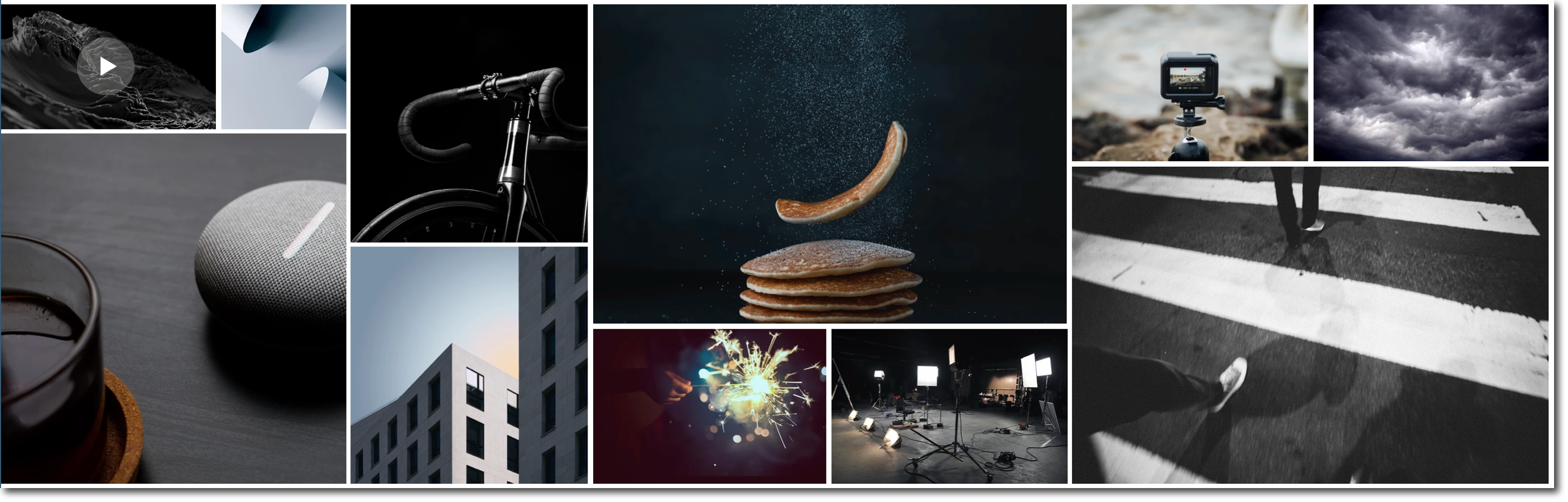
 в левой части редактора.
в левой части редактора.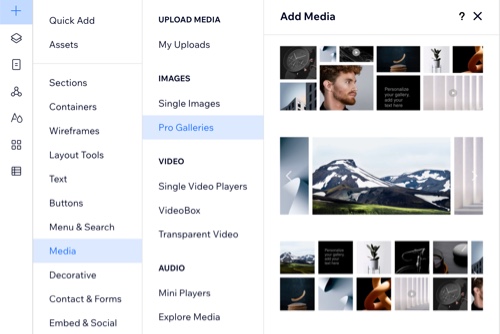


 , чтобы контролировать, что происходит, когда посетители вашего сайта нажимают на элемент галереи.
, чтобы контролировать, что происходит, когда посетители вашего сайта нажимают на элемент галереи. , чтобы выбрать, как будут воспроизводиться видео из галереи Pro Gallery.
, чтобы выбрать, как будут воспроизводиться видео из галереи Pro Gallery.